Taller R Markdown
Inicio.
Para comenzar, abra RStudio y cree un proyecto definiendo la carpeta de trabajo donde se van a colocar todos los archivos relacionados con esta práctica (ver figura 1).
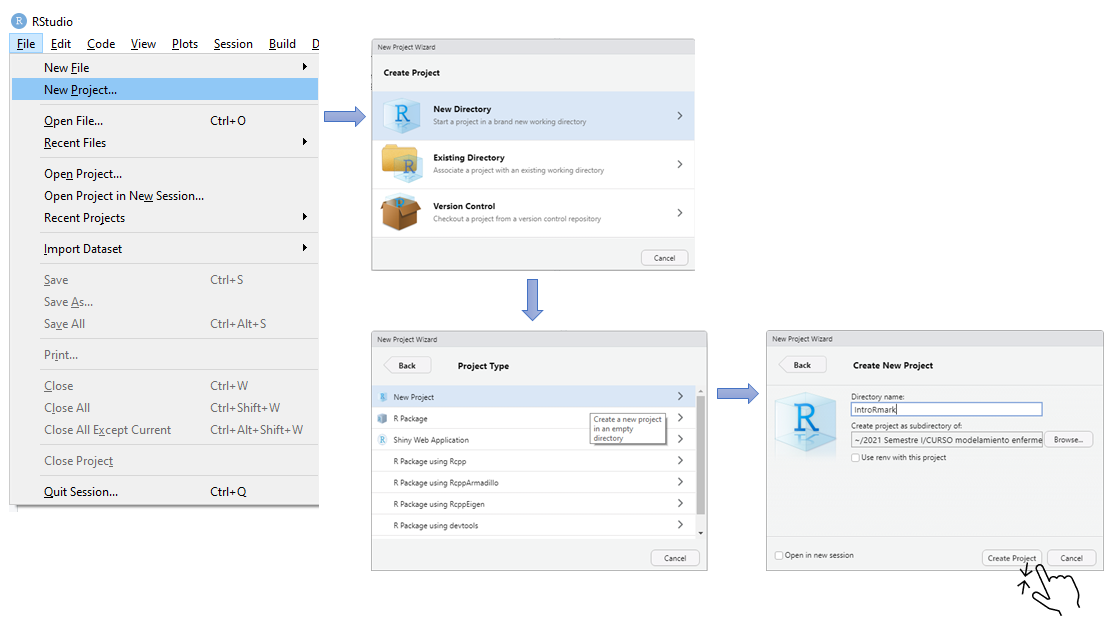
(Figura 1. Ruta para crear un proyecto)
A continuación, siguiendo la ruta File>New File>R Markdown (figura 2) cree un archivo de R Markdown definiendo: título, autores y con formato de salida html.
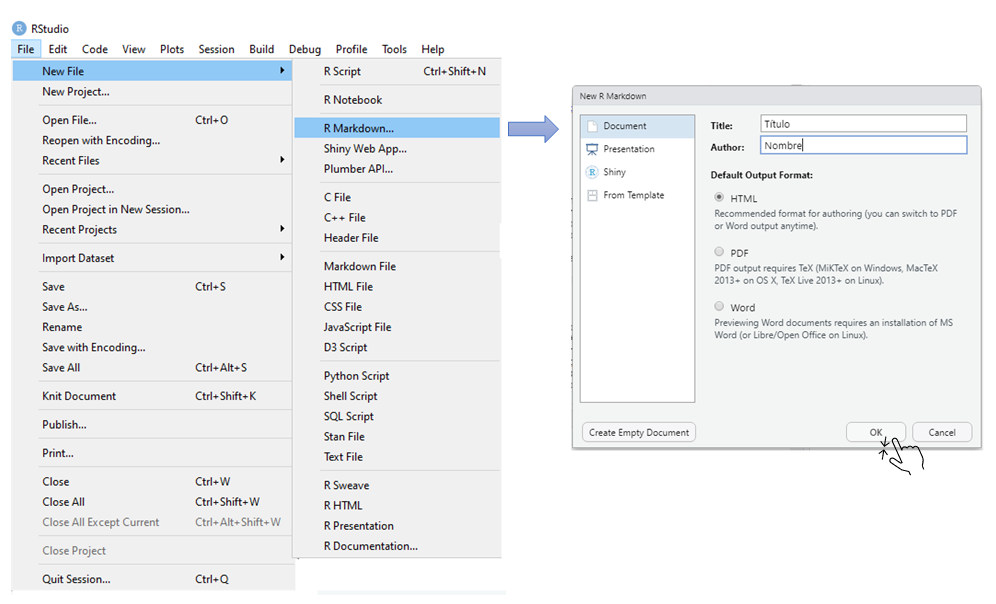
(Figura 2. Ruta para crear archivo .Rmd)
Aparecerá en el panel superior izquierdo, un nuevo archivo con un
encabezado delimitado por --- que incluye las definiciones anteriores
más la fecha actual. Borre todo el texto que se presenta después del
encabezado y guarde este archivo en la carpeta de trabajo.
En las secciones que se presentan a continuación, encontrará la información requerida para empezar a generar un documento en R Markdown seguido de un reto que busca poner en práctica lo aprendido.
Para tener una vista del documento a medida que va escribiendo, en la barra de herramientas seleccione la opción Preview in Viewer Pane y marque el botón Knit como se muestra en la figura 3, así irá “tejiendo” su documento.
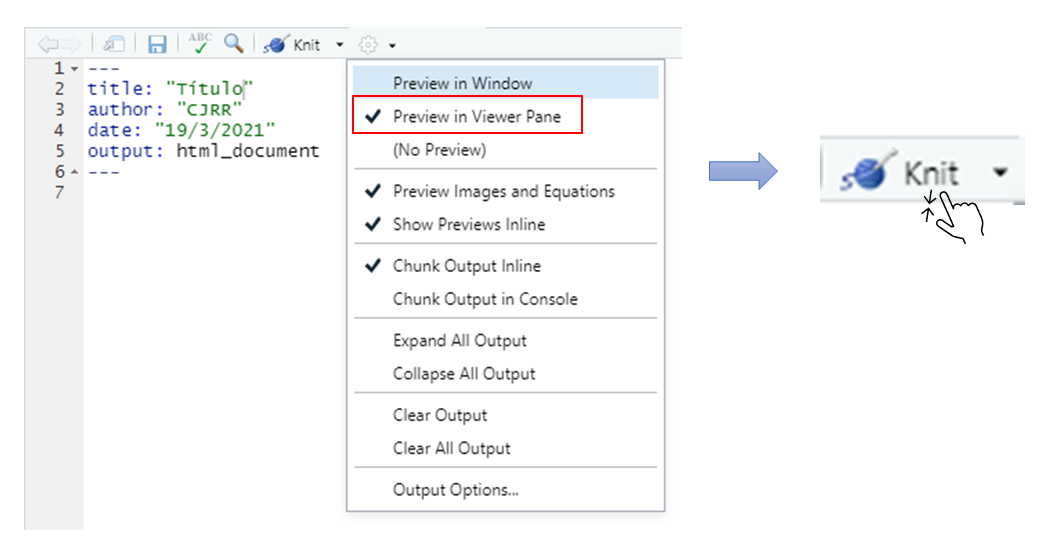
(Figura 3. Tejer archivo .Rmd)
En el panel inferior derecho aparecerá la vista correspondiente. Como notará, en el botón “Knit” hay otras alternativas distintas al formato de .html como .pdf y .Word; en este taller trabajaremos en el formato .html pero las instrucciones descritas en general aplican para los demás formatos.
Herramientas de texto
Información 1:
- Para incluir el títulos de una sección, se coloca el símbolo
#y a continuación el nombre de la sección en una linea única. Para colocar sub-títulos se utiliza##y para cada sub-título adicional se agrega otro#. - Para escribir palabra en negrillas o cursiva coloque
**palabra**o*palabra*respectivamente. - Un superíndice se colocar así:
palabra^2^y un subíndice se coloca así:palabra~2~. - Así se tacha una palabra:
~~palabra~~. - Para colocar texto en un bloque aparte, se antecede este texto con
el símbolo
>en una línea única, así:> texto en bloque.
Reto 1.
Reproduzca el siguiente fragmento:
*********************************************
Primera práctica en R Markdown
Herramientas de texto
Se puede usar negrillas o también letra cursiva. De igual forma
podemos escribir palabras consuper-índices y palabras con
sub-índices. Aunque no queremos cometer erores, perdón
errores, siempre podemos resaltar términos importantes, así:
¡TÉRMINOS IMPORTANTE!
*********************************************
Información 2
Para incluir un pie de página colocamos:
palabra [^1]y en una linea aparte escribimos:[^1]: texto del pie de página.Para incluir un enlace a una página de internet tenemos las dos siguientes opciones:
<https://www.rstudio.com/resources/cheatsheets/#rmarkdown>[ayuda](https://www.rstudio.com/resources/cheatsheets/#rmarkdown)
- Una listas pueden ser sin orden o con orden. Para crear una lista sin orden se coloca:
* texto1
+ texto2
+ texto2
- texto 3
* texto 4
+ texto 5
y para una lista con orden:
1. texto1
2. texto 2
a. texto 3
i) texto 4
ii) texto 5
b. texto 6
3. texto 7
En ambos tipos de lista, para identificar cada subítem adicional se requieren exactamente 4 espacios adicionales.
Reto 2
Reproducir el siguiente fragmento:
*********************************************
Herramientas de texto 2
Coloquemos un pie de página a esta palabra: palabra[1]. Ahora en el siguiente enlace podemos consultar información relevante sobre casos de covid 19 en el mundo ourworldindata. En esta página encontrará aspectos relevantes como:
- Casos reportados
- Por países
- Acumulados o diarios
- Mortalidad
- Por países
- Acumulados o diarios
- En diferentes escalas.
*********************************************
Información 3
Las fórmulas se debe escribir entre dos signos de $ y, si se quiere
colocar en un reglón a parte y centrada se coloca entre doble signo
$$. Dos ejemplos:
la siguiente expresión $\frac{e^\pi}{\sqrt[n]{a}}$ representa...$$\frac{e^\pi}{\sqrt[n]{a}}$$
Como se observa en los dos ejemplos anteriores, las fórmulas se deben escribir en lenguaje de LaTeX (“LaTeX - A Document Preparation System” n.d.). Para facilitar esta tarea se pueden utilizar editores de ecuaciones disponibles en páginas de internet como esta: editor de fórmulas
Si se requiere enumerar las fórmulas dentro del documento se puede
reemplazar los signos de $ por la siguiente sintaxis:
\begin{equation}
\tag{eq.1}
y = \frac{\lambda}{\sqrt{x_i}}
\end{equation}
Reto 3
Reproduzca el siguiente fragmento:
*********************************************
Fórmulas
Sea $x_{i}$ una variable de naturaleza continua y
$x_{ij}\sim N(\mu,\sigma^2)$; la media y varianza muestral se obtienen
a partir de las siguientes expresiones:
$$ \bar{x}=\frac{\sum^{n}_{i=1}x_i}{n} $$
y
$$ s^2=\frac{\sum^{n}_{i=1}(x_i -\bar{x})^2}{n-1} $$
*********************************************
Información 4.
Se pueden construir tablas escribiendo uno a uno los valores en cada celda, así:
:Tabla 1. título
|izquierda|derecha|centrada|
|:---|---:|:---:|
|texto 1|23.5|na|
|texto 2|65.4|BOGOTA D.C.|
|texto 3|$\bar{x}$|Cund.|
la ubicación de los : en la segunda línea de la tabla define la alineación del texto en las columnas y la cantidad de - que se coloquen definen el ancho de cada columna.
Reto 4
Reproduzca el siguiente fragmento
*********************************************
Tablas
A continuación se presenta los primeros resultados.
| Lugar | Prevalencia D | n |
|---|---|---|
| Ciudad 1 | 0.35 | 156 |
| Ciudad 2 | 0.31 | 285 |
| Ciudad 3 | 0.25 | 465 |
| Ciudad 4 | 0.58 | 118 |
| Ciudad 5 | $\mu^2$ |
456 |
Tabla 1. Estimación de la prevalencia del desenlace D
Ahora, se presentan otros resultados.
| Lugar | Prevalencia O | n |
|---|---|---|
| Ciudad 1 | 0.25 | 356 |
| Ciudad 2 | 0.32 | 485 |
| Ciudad 3 | 0.21 | 365 |
| Ciudad 4 | 0.18 | 218 |
| Ciudad 5 | $\Sigma^2$ |
456 |
Tabla 2. Estimación de la prevalencia del desenlace O
*********************************************
Código y resultados de R
Para incluir código de R tenemos que introducir un “trozo” en el documento marcando en la barra de herramientas el icono insert como se muestra en la figura 4.
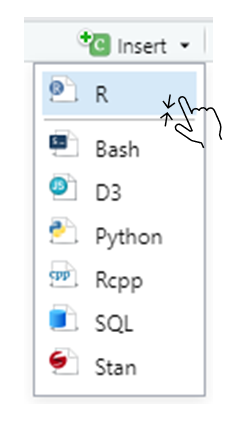
(Figura 4. Insertar Chunk)
Aparecerá un espacio delimitado por ```, todo lo escrito al interior se ejecutará como código de R.
Para poder realizar los siguientes ejemplos, necesitamos instalar los
paquetes rio (Becker et al. 2021) y tidyverse (Wickham and RStudio
2019) ejecutando en la consola (panel inferior izquierdo), en caso de
que no las tenga instaladas, las siguientes instrucciones:
install.packages("rio")install.packages("tidyverse")
Para nuestros ejemplos también necesitamos datos, entonces vamos a utilizar el reporte de casos de covid 19 consolidados por la universidad de Oxford (Max Roser and Hasell 2020) que se encuentra en el siguiente enlace: https://covid.ourworldindata.org/data/owid-covid-data.csv
A continuación, vamos a cargar estos datos directamente desde la página
utilizando el paquete rio, colocando la siguiente instrucción al
interior del “trozo” creado, así:
library(rio)
data<-import("https://covid.ourworldindata.org/data/owid-covid-data.csv", format ="csv")Puede correr el código anterior, como se hace habitualmente en un script de R, colocando el cursor en cualquier parte de la instrucción y tecleando Ctrl+Enter (si está en Windows) o Ctrl + Command (si está en Mac). Podrá ver como en el panel superior derecho aparece el objeto data; seleccione este objeto para familiarizarse con las variables que contiene.
Teniendo datos, ya podemos generar algunos resultados y gráficos; se recomienda ir copiando y pegando el código en distintos “trozos” en su R Markdown, e ir “tejiendo” su documento.
Información 5
Primero, obtengamos las primeras 20 localizaciones con el mayor número de casos de covid a la fecha de descargue del archivo (es decir hoy: 2021-06-19).
library(tidyverse)
## Warning: package 'tidyverse' was built under R version 4.0.4
## Warning: package 'dplyr' was built under R version 4.0.5
A<-group_by(data,location)%>%
summarise(casos=sum(new_cases,na.rm = TRUE))%>%
arrange(desc(casos))
B<-A[1:20,];B
## # A tibble: 20 x 2
## location casos
## <chr> <dbl>
## 1 World 177350313
## 2 Asia 53384818
## 3 Europe 48012381
## 4 North America 39373594
## 5 United States 33516174
## 6 European Union 32932975
## 7 South America 31373932
## 8 India 29823546
## 9 Brazil 17801462
## 10 France 6163315
## 11 Russia 5220168
## 12 Africa 5153347
## 13 United Kingdom 4626915
## 14 Turkey 4536503
## 15 Italy 4250902
## 16 Argentina 4242763
## 17 Colombia 3888614
## 18 Spain 3757442
## 19 Germany 3728601
## 20 Iran 3080526Se puede utilizar la función ktable del paquete knitr (Xie [aut et
al. 2021) (no olvide instalar este paquete primero) para editar la tabla
anterior:
library(knitr)
kable(B, caption = "Tabla usando kable")| location | casos |
|---|---|
| World | 177350313 |
| Asia | 53384818 |
| Europe | 48012381 |
| North America | 39373594 |
| United States | 33516174 |
| European Union | 32932975 |
| South America | 31373932 |
| India | 29823546 |
| Brazil | 17801462 |
| France | 6163315 |
| Russia | 5220168 |
| Africa | 5153347 |
| United Kingdom | 4626915 |
| Turkey | 4536503 |
| Italy | 4250902 |
| Argentina | 4242763 |
| Colombia | 3888614 |
| Spain | 3757442 |
| Germany | 3728601 |
| Iran | 3080526 |
Tabla usando kable
Ahora, incluyamos un gráfico de barras de la tabla anterior.
B$location<-factor(B$location,levels = B$location[order(B$casos)])
ggplot(data=B,aes(x=location,y=casos/1000000))+
geom_bar(fill="darkblue",alpha=0.7,col="purple",size=0.5,stat = "identity")+
coord_flip()+
labs(title="Gráfico 1. Número de casos de covid", y="Número de casos (por millón de hab.)",x="paises con mayor número de casos",caption="Fuente: ourworldindata.org")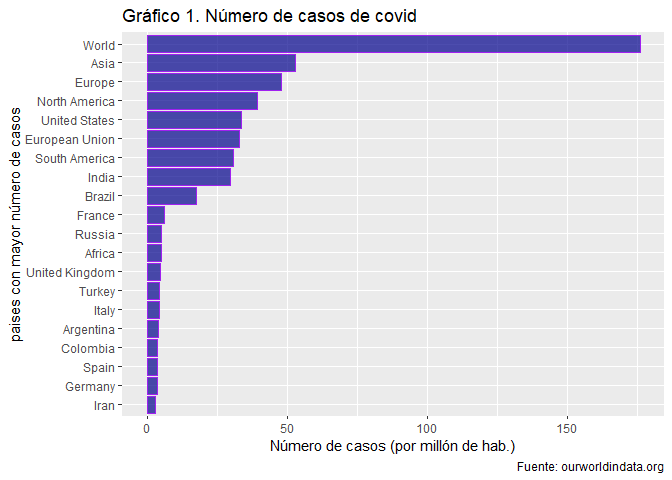
Reto 5
Usando los datos ya cargados en el objeto data, incluya en su documento de R Markdown dos medida de resumen y dos gráfico que usted haya creado.
Información 6 - Múltiples gráficos
Para describir el comportamiento del número de muertes reportados por
millón de habitantes por semana, a continuación se escribe la función
tasa.muertes que permite obtener este resultado indicando la
localización de interés. Primero cree la función con el siguiente
código:
data$date<-as.Date(data$date)
data$week<-as.numeric(strftime(data$date, format = "%U"))
data$year<-strftime(data$date, format = "%y")
tasa.muertes<-function(A){
ggplot(filter(data,location==A)%>%
group_by(week,year) %>%
summarise(Tasa=(sum(new_deaths)/(sum(population)/n()))*1000000,n=n()),
aes(x=week,y=Tasa))+
geom_point(alpha=0.9,color="black")+
geom_smooth(col="purple")+
labs(title=A, y="tasa", x="semana")+
facet_wrap(~year)
}pruebe la función, por ejemplo con Colombia escribiendo:
tasa.muertes("Colombia")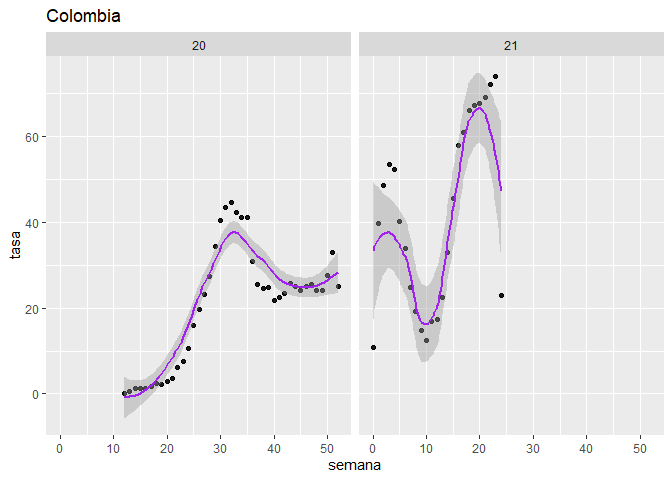
Ahora, podemos incluir múltiples gráficos de la siguiente forma:
par(mar = c(4, 4, .1, .1)) # Margenes del gráfico general: Abajo, derecha, superior e izquierda.
tasa.muertes("Spain")
tasa.muertes("Italy")
tasa.muertes("Germany")
tasa.muertes("France")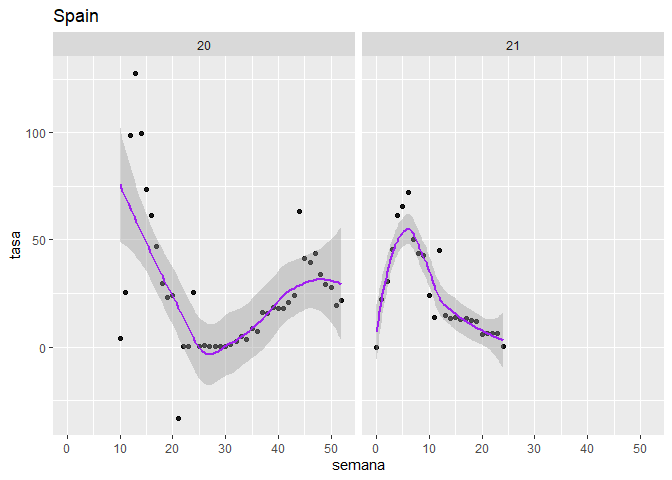
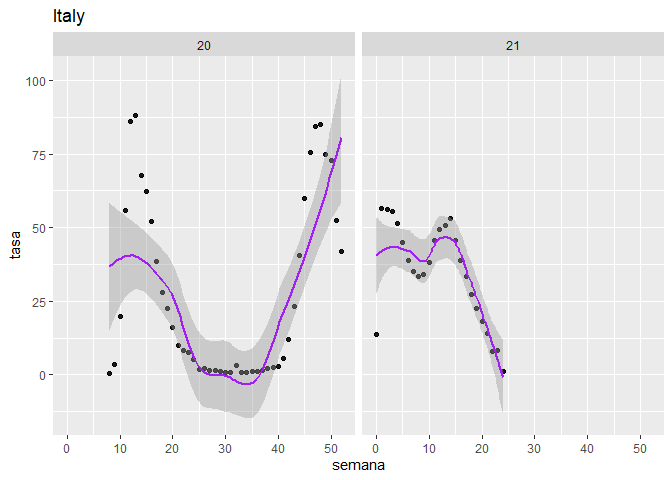
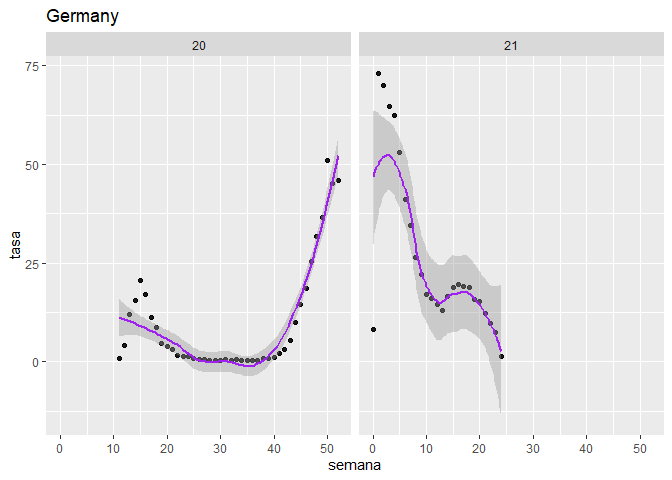
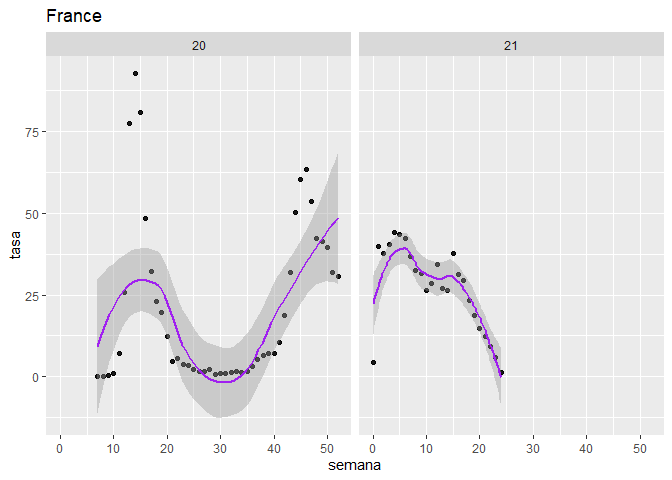
Reto 6
- Seleccione un grupo de localizaciones de su interés e incluya sus gráficos en su documento de RMarkdown.
- Una los gráficos que elaboró en el reto 5 en un solo gráfico.
El libro de referencia para conocer todas las herramientas disponibles en RMarkdown se pueden consultar en este enlace: https://bookdown.org/yihui/rmarkdown-cookbook/ (Riederer n.d.)
Dashboard y Shiny
A continuación, vamos a construir un tablero de control. Para ello
utilizaremos el paquete flexdashboard (Iannone et al. 2020)
(install.packages("flexdashboard")). Luego de instalarlo, cree un
nuevo archivo de R Markdow como se presentó en la figura 2, pero ahora
seleccione From Template>FlexDashboard (figura 5).
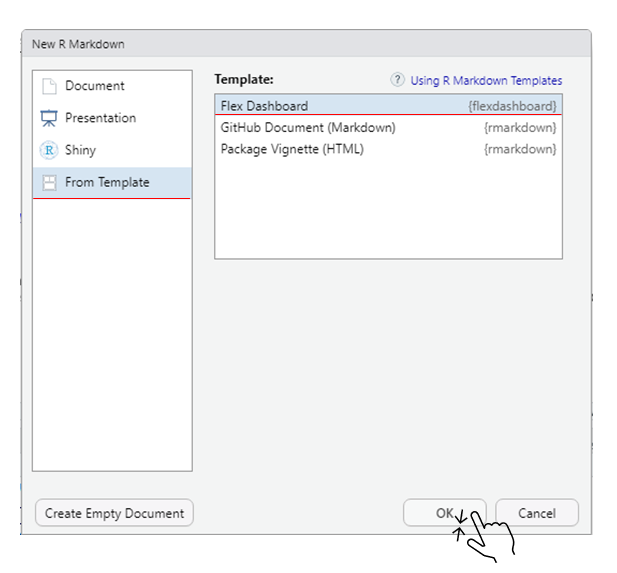
(Figura 5. Crear tablero de control)
Aparecerá una plantilla (figura 6) que permite crear un documento organizado por secciones de columna o filas dentro de las cuales se podrán colocar distintos objetos como tablas, gráficos, texto e incluso entradas de valores que permitan realizar por ejemplo, gráficos dinámicos. En la figura 6 se presenta esta plantillas con una breve explicación de cada sección.
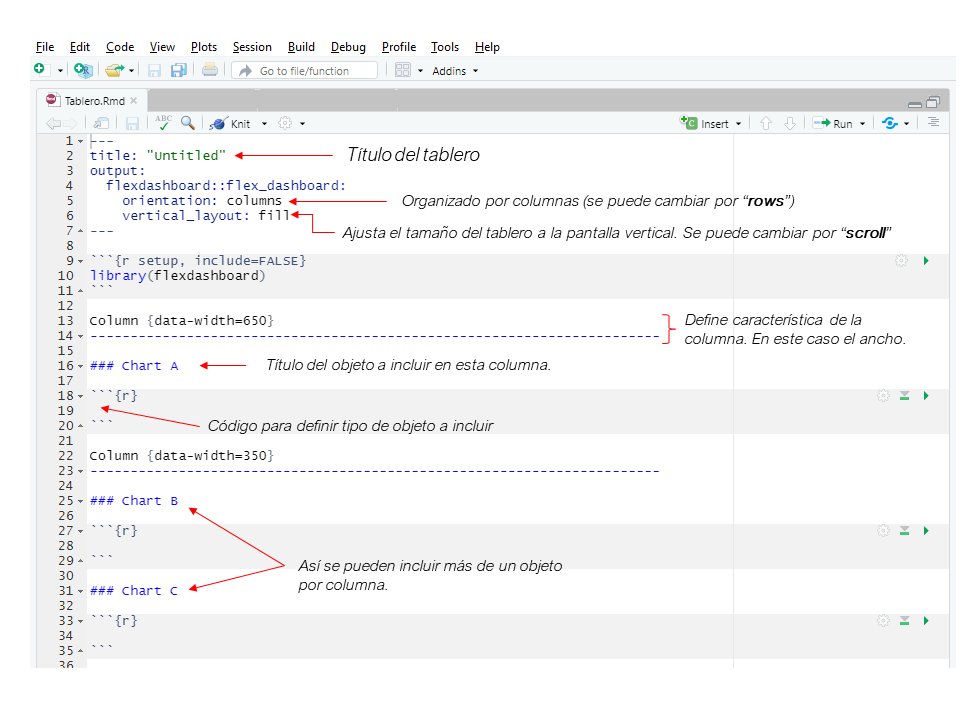
(Figura 6. Plantilla Dashboard)
Pruebe “tejiendo” esta plantilla para conocer la vista preliminar.
Ahora, utilizando el registro de casos de covid reportados por la
universidad de Oxford y la función tasa.muertes creada previamente,
vamos de construir un primer tablero de control que incluya un botón
para seleccionar una localización y a continuación se genere el gráfico
de esta localización utilizando nuestra función. Para ello, nos vamos a
apoyar del paquete Shiny (“Shiny” n.d.) agregando una instrucción en
el encabezado. En la figura 7 se presenta el código necesario para esto,
junto con una breve descripción.
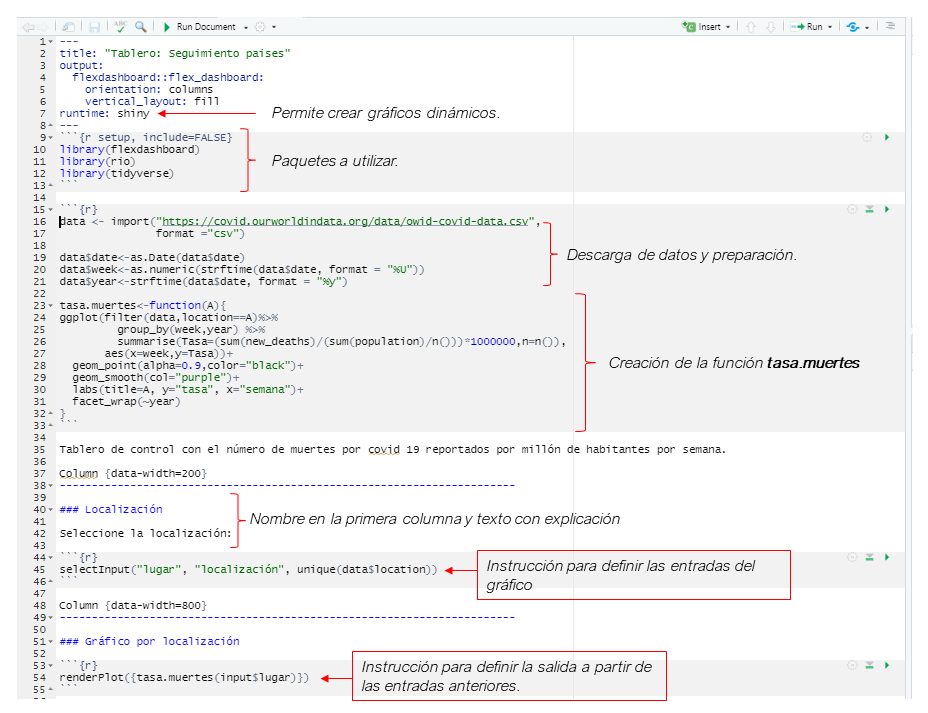
(Figura 7. Plantilla Dashboard)
En Instrucción para definir las entradas de la figura anterior, los parámetros de la función selectInput son:
- lugar: Es el nombre con el que se va a guardar la opción que se seleccione.
- Localización: Es la etiqueta que aparece sobre las opciones de selección.
- unique(): Define el listado de opciones para seleccionar[2]
En Instrucciones para definir la salida de la figura 7, tenemos la
función renderPlot que permite incluir gráfico en nuestro tablero de
control. Entre los (), colocamos la función tasa.muertes y la evaluamos
con el nombre input$lugar, que fue donde definimos se guardaría la
selección en selectInput.
Reto 7
Reconstruir el ejemplo de la figura 7.
Existen muchas opciones a incluir en un tableros de control. En el siguiente enlace se presenta una descripción detallada de los paquetes que utilizamos: https://rmarkdown.rstudio.com/flexdashboard/
Publicación
Podrá encontrar el ejemplo anterior en la siguiente dirección: https://cjrr.shinyapps.io/prueba/. Es decir, que se puede compartir un tablero de control utilizando la plataforma shinyapp.io a la que se puede acceder desde el siguiente enlace https://www.shinyapps.io/admin/#/login. Para esto, primero cree una cuenta en la página y a continuación, al ingresar por primera vez a la cuenta encontrará las instrucciones necesarias para enlazar su RStudio a esta cuenta, así siempre que publique (como se describe en la figura 8) su cuadro de mando quedará en esta plataforma y podrá generar un enlace que podrá compartir con cualquier persona.
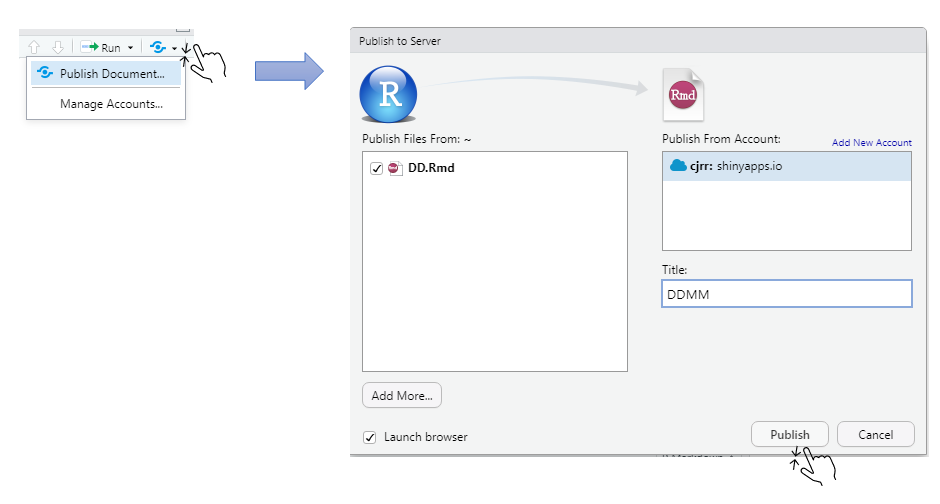
(Figura 8. Publicar)
Bibliografía
Sobre este documento
Contribuciones
- Carlos Javier Rincon: Versión inicial
- Andree Valle-Campos: Ediciones menores
Contribuciones son bienvenidas vía pull requests.
Asuntos legales
Licencia: CC-BY Copyright: Carlos Javier Rincon, 2021
[1] información clave explicado palabra
[2] Para nuestro ejemplo, será el listado de localizaciones disponibles en data.